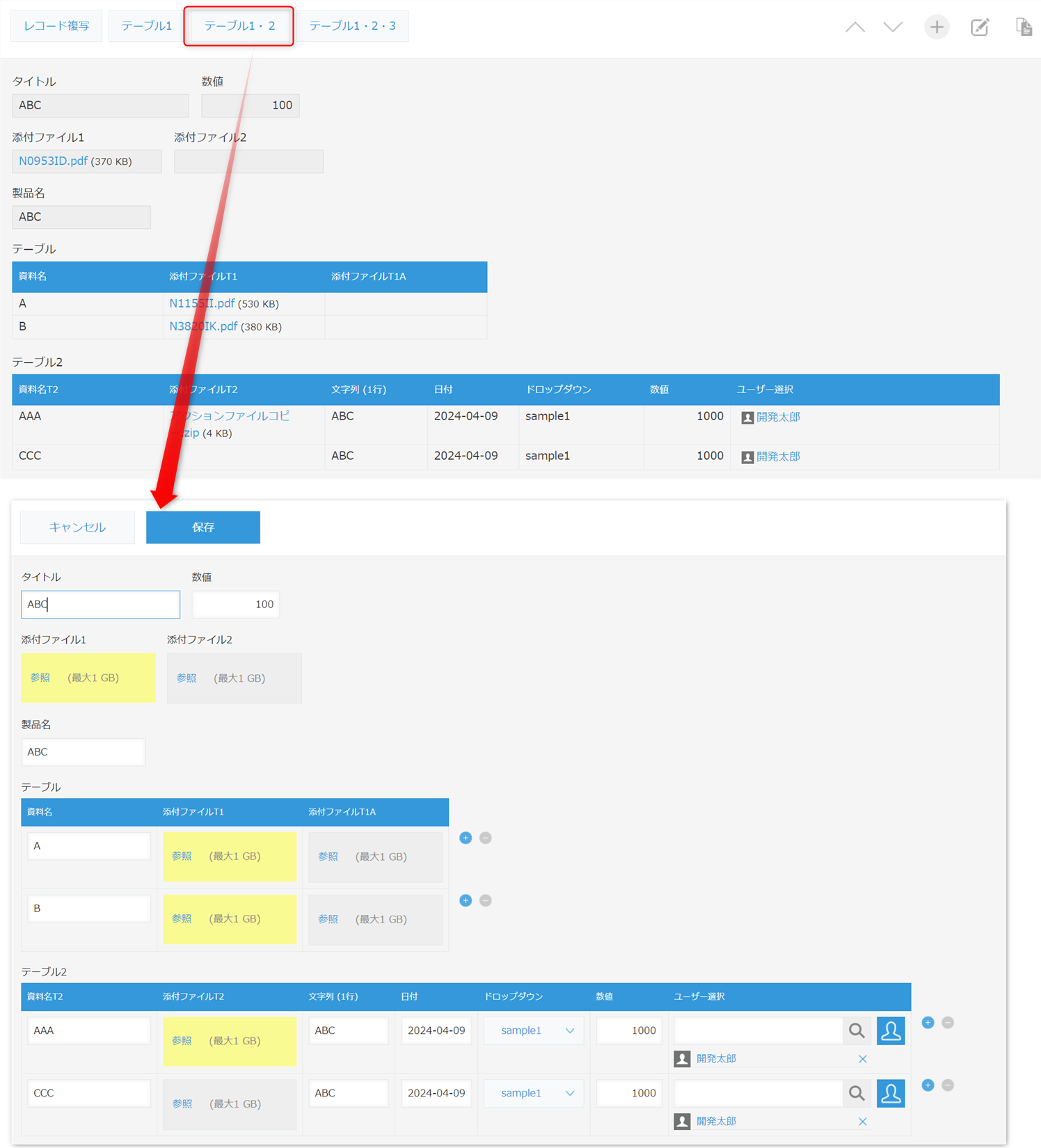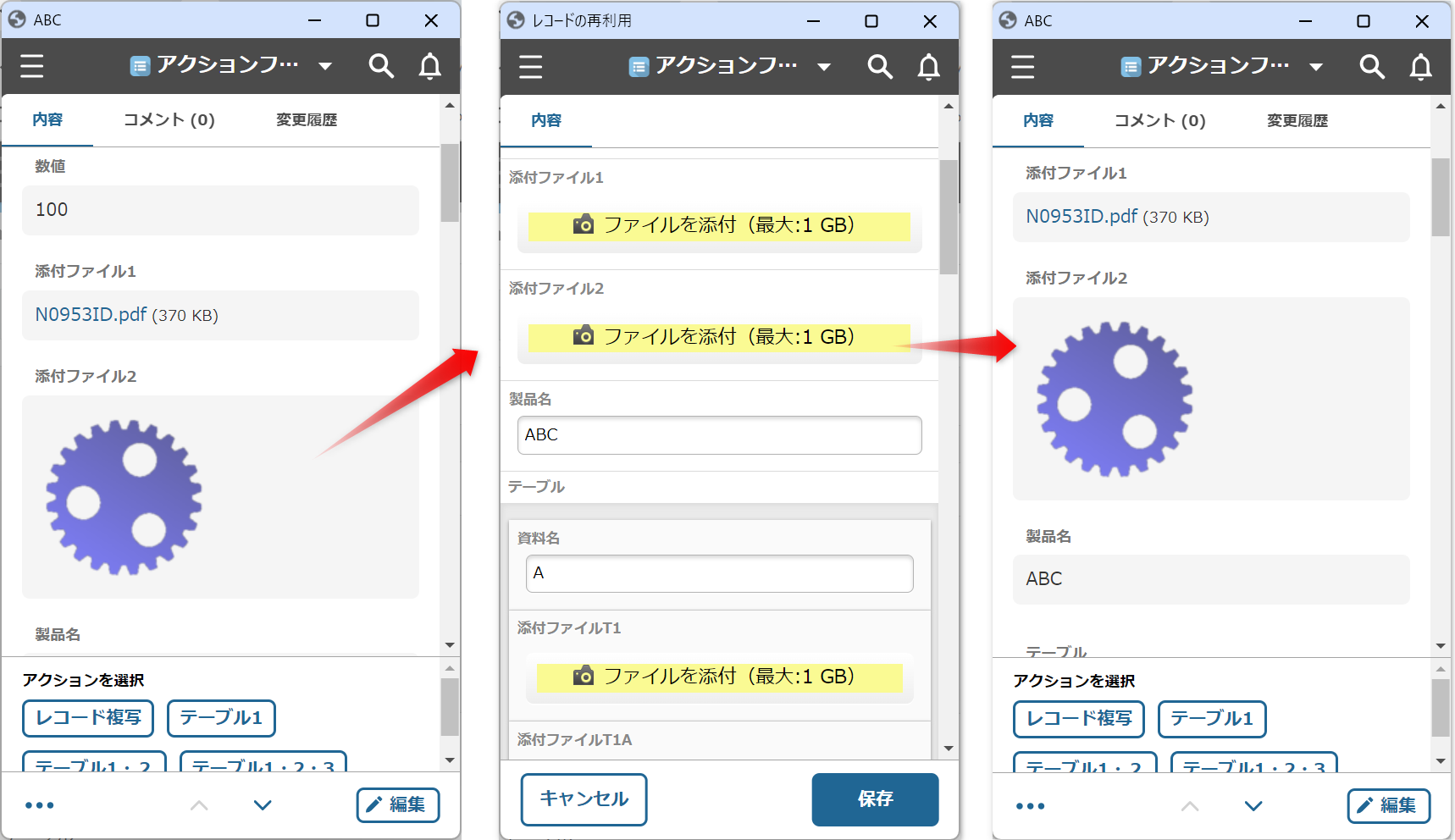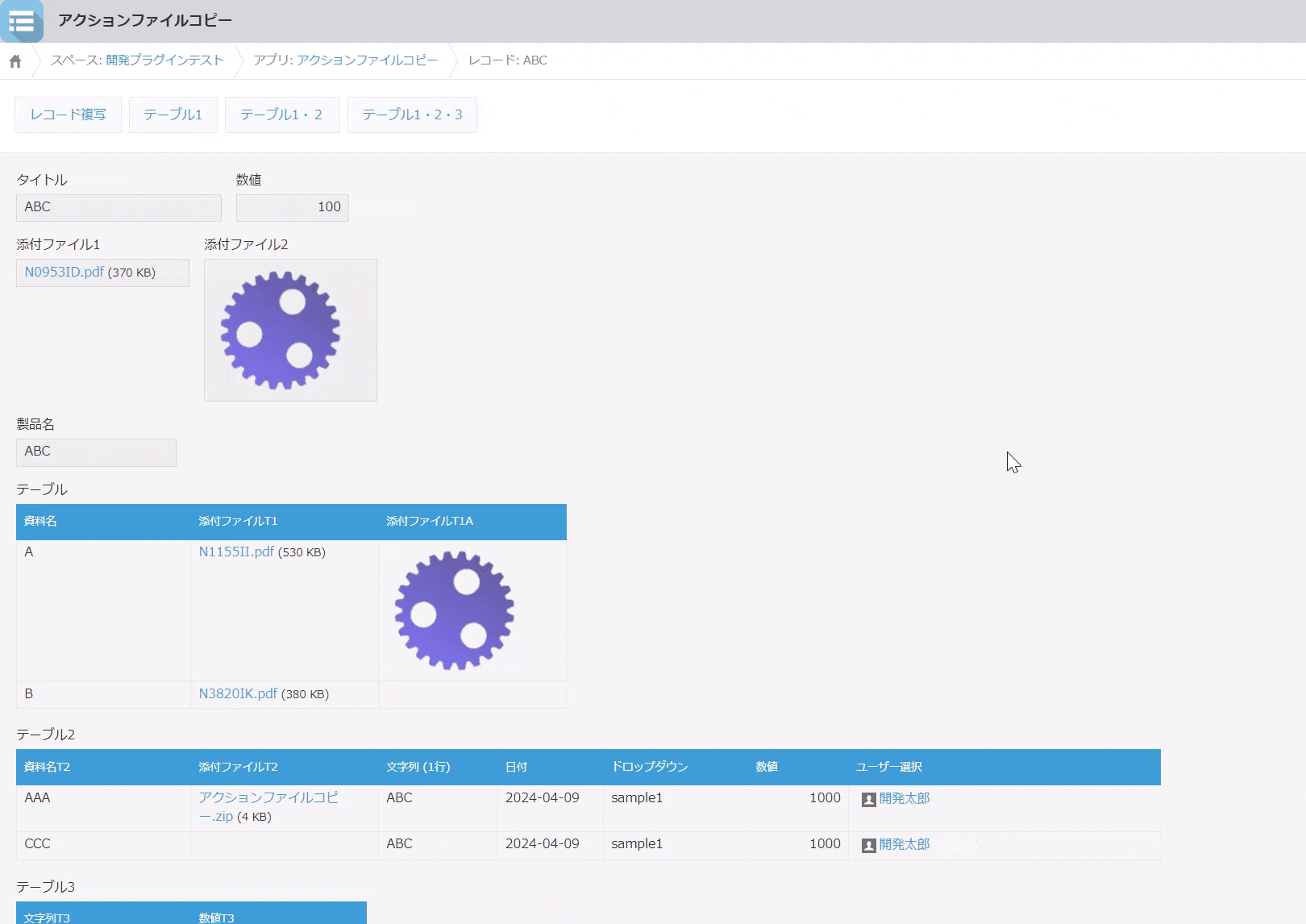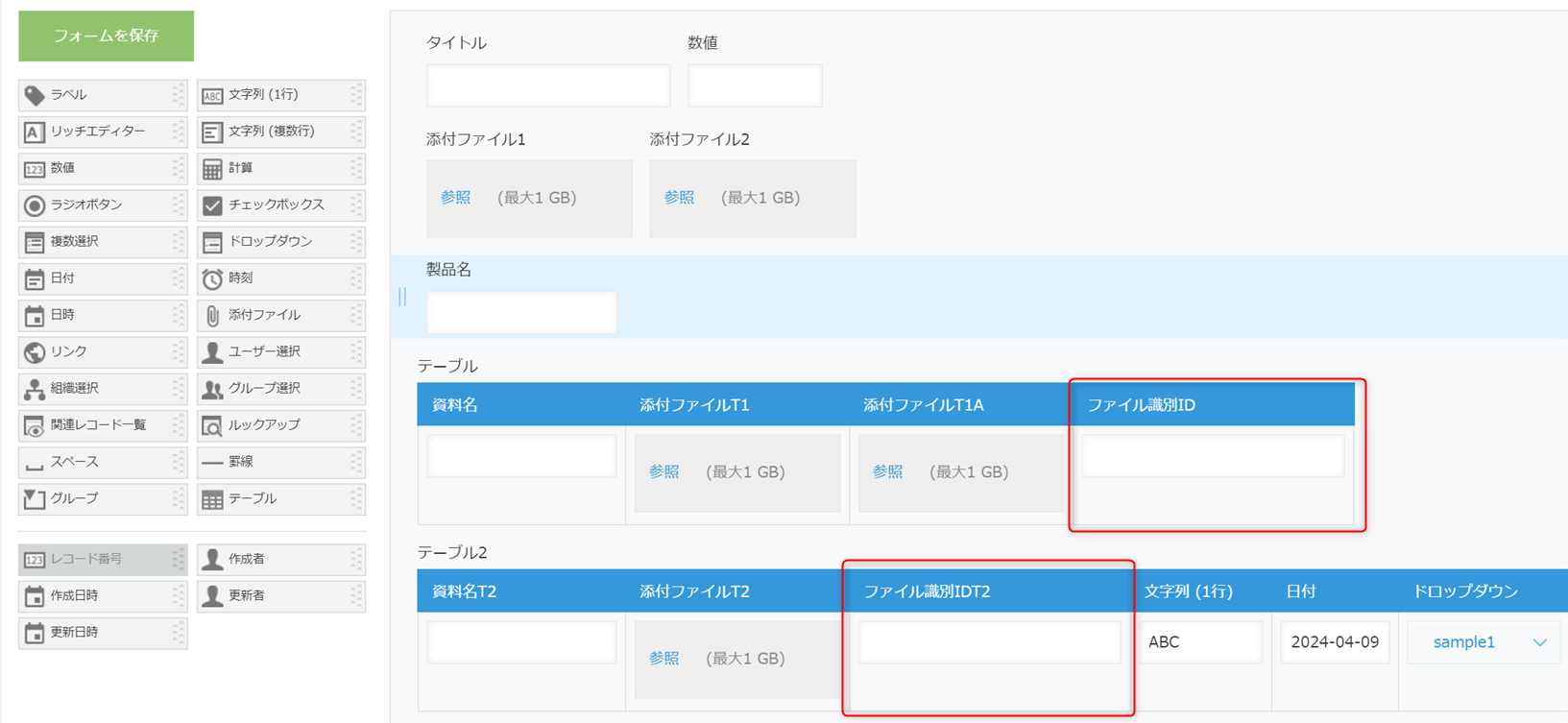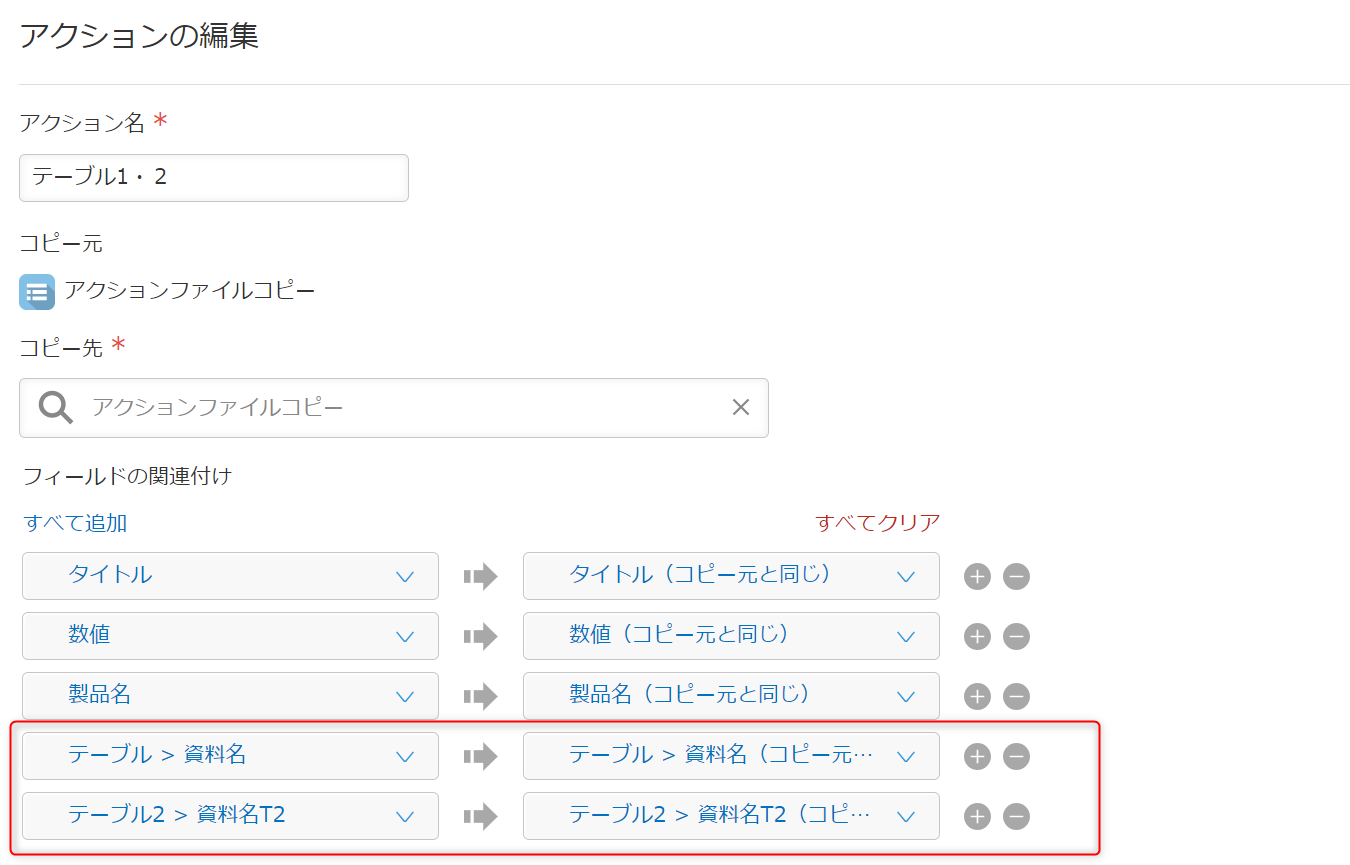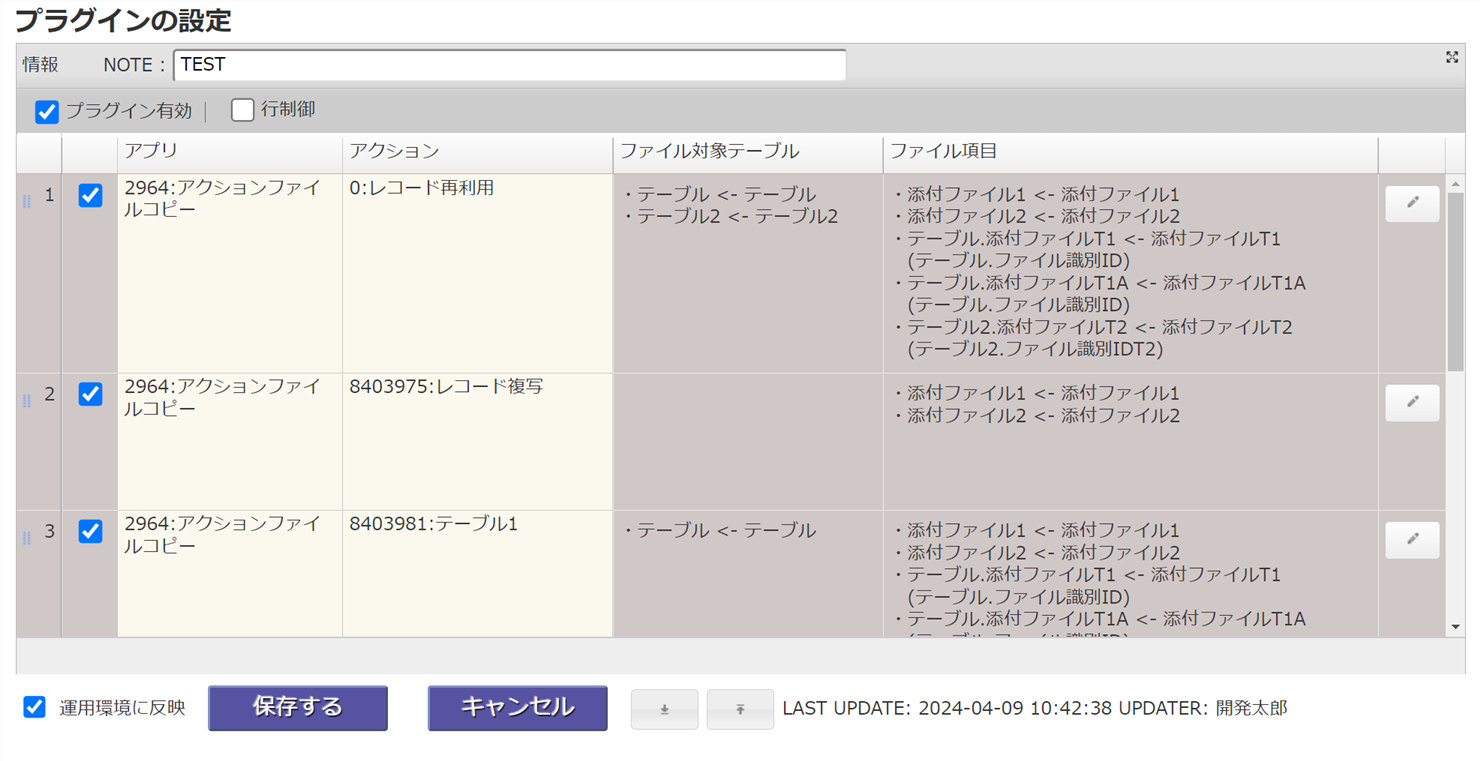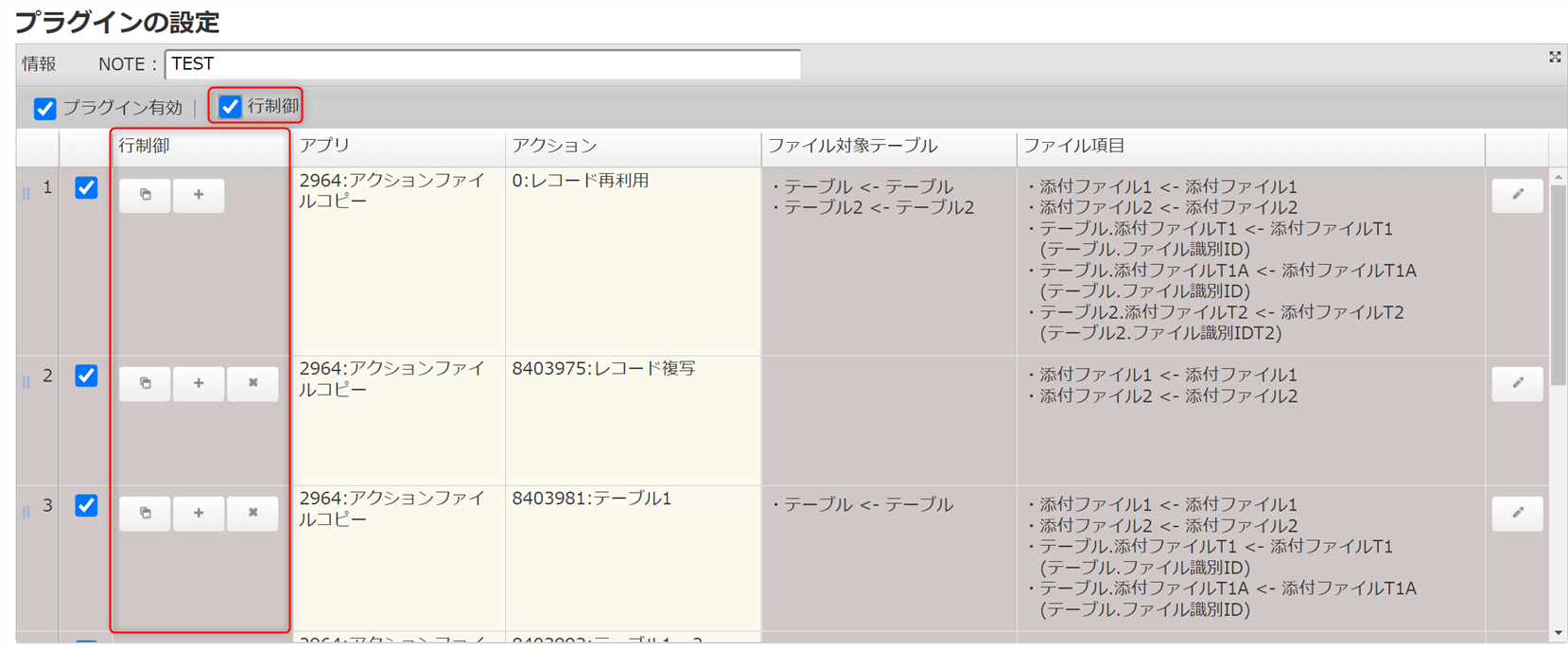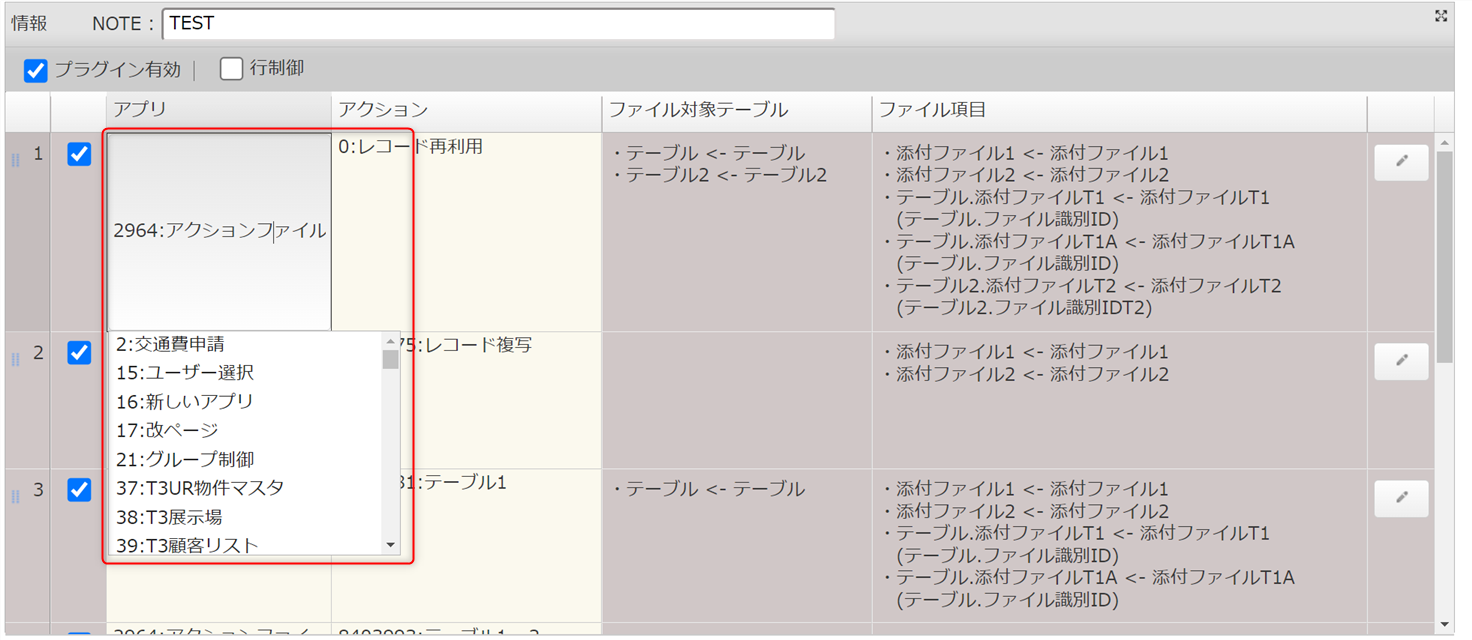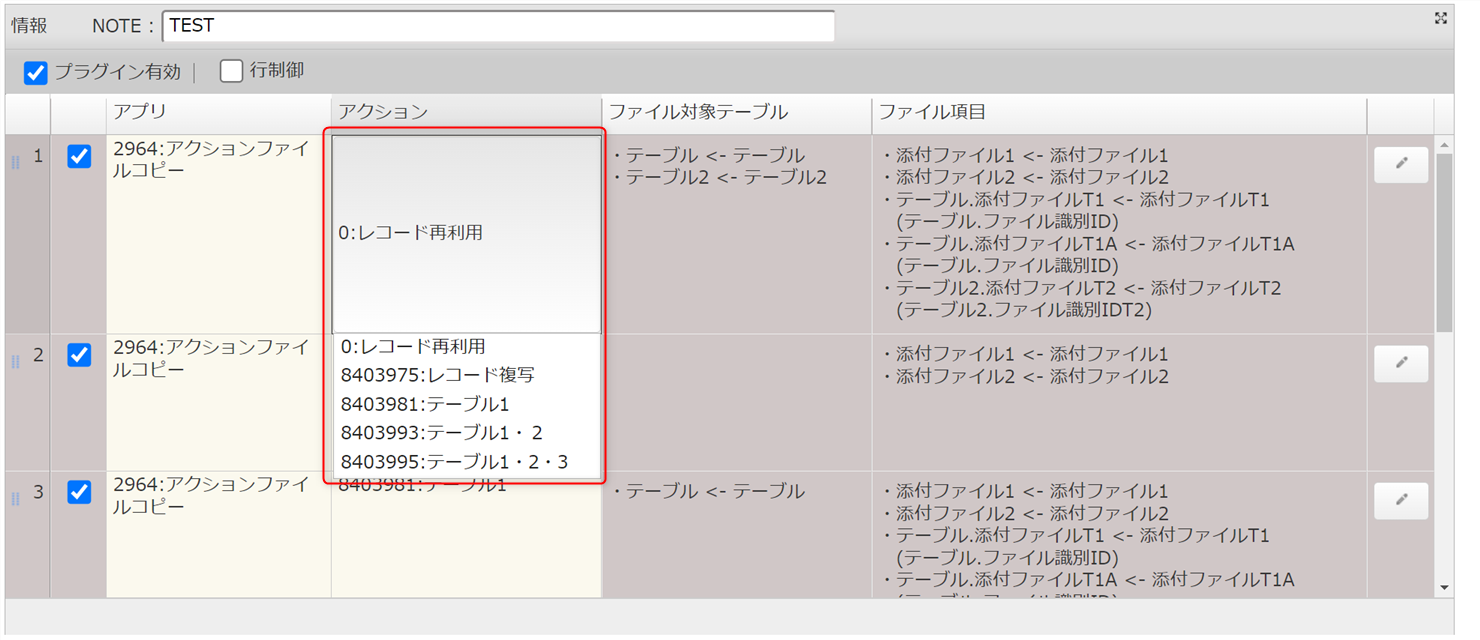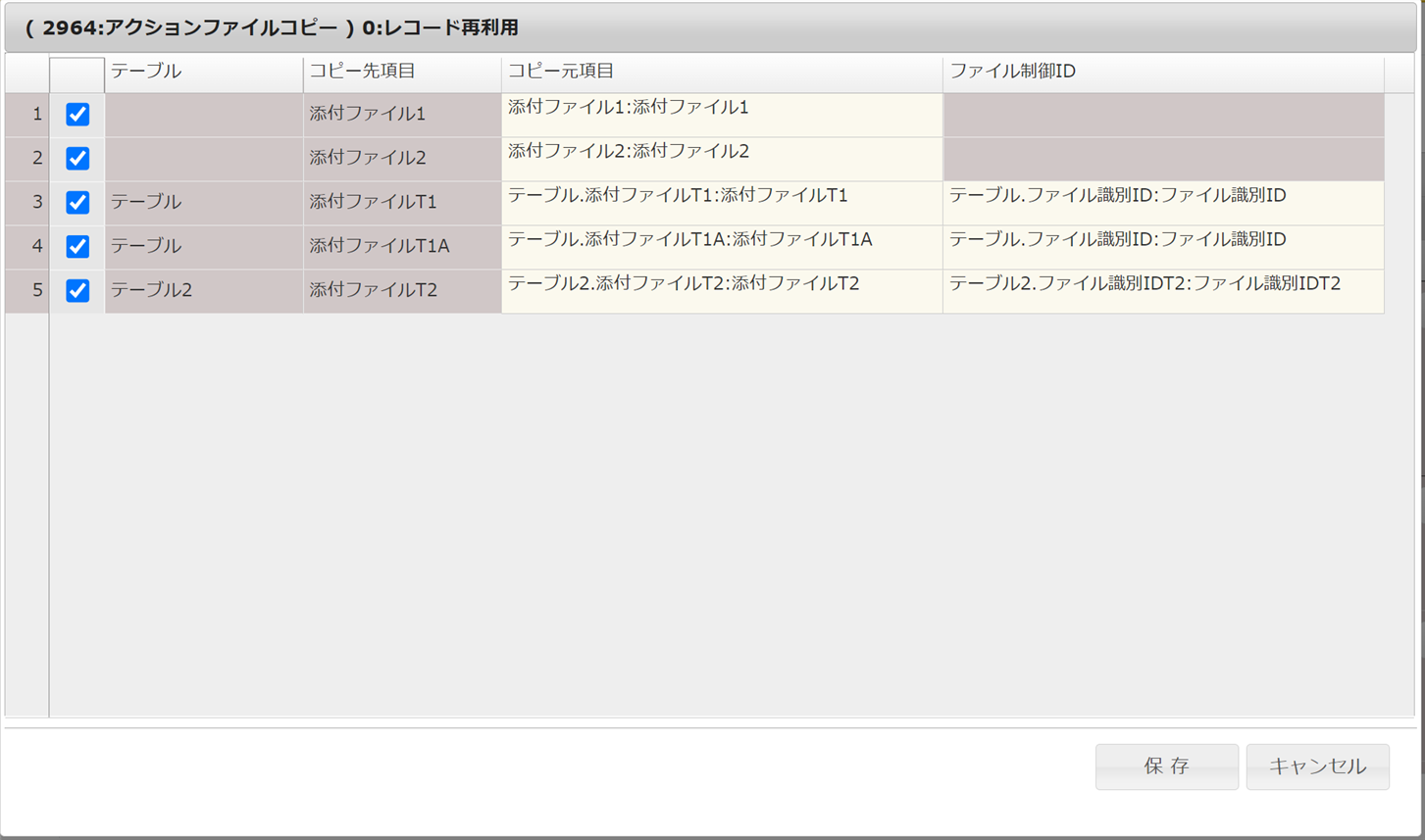kintone アプリのアクション毎に指定された添付ファイル項目をコピーするプラグインです。
レコード再利用時にも指定された添付ファイル項目をコピーできます。
アクションファイルプラグインの特徴
・プラグイン設定でアクション毎に指定された添付ファイル項目をコピー
・レコード再利用時に指定された添付ファイル項目をコピー
・3ヶ国語対応
・PC・モバイル対応
Ver.2
・プラグイン設定画面のデザイン変更対応
・プラグイン設定に、「説明」設定機能を追加
・プラグイン設定で、ファイル項目編開始時に指定アプリチェック追加
アクションファイルプラグインの概要
- アクションボタンクリックで、新規レコード画面表示時にコピーされる添付ファイル項目を黄色表示
- レコード再利用時も同様に、コピーされる添付ファイル項目を黄色表示
- コピー対象のファイル項目に、別のファイルをアップロードした場合は新しいファイルを優先
- テーブル行追加・削除に対応
- レコード保存時に、ファイルコピー処理が実行
モバイル表示例
操作例
アプリの事前設定
テーブル内添付ファイル項目をコピーする場合は、テーブル内にファイル識別ID(文字列)を追加します。
テーブル内の項目位置を変更した場合、アクションファイルプラグインの再設定が必要です。
アクション設定
テーブル内の添付ファイルをコピーする場合は、アクション設定で対象テーブルの項目を指定が必要です。
※アクション時に、対象テーブルの行数が登録され添付ファイルをコピーできるようになります。
プラグインの追加
- 「kintone システム管理 > プラグイン」で追加
- 「アプリの設定 > プラグイン」で、アプリに追加
アクションファイルプラグイン設定
アクションを設定したアプリのアクション毎に、対象添付ファイル項目を指定します。
- NOTE: メモ用
- プラグイン有効: プラグインの有効・無効を指定
- 行制御: 設定行の複写・追加・削除を行う場合に、チェック
- アプリ: 対象アプリ(アクション設定アプリ)を指定
- アクション: アクションを指定
- ファイル対象テーブル: アクションで指定されたテーブルを表示
- テーブル項目: 設定するテーブルとテーブル内項目を指定
- ファイル項目: コピー対象の添付ファイル項目を表示
- 運用環境に反映: 「保存する」ボタンクリック時に直接運用環境へ反映
- 「保存」:プラグイン設定を保存
- 「キャンセル」: プラグイン設定をキャンセル
- プラグイン設定ダウンロード
- プラグイン設定アップロード
- プラグイン設定更新情報
行制御
設定行の複写・追加・削除を行います。
アプリ
アプリの編集エリアをダブルクリックすると、アプリの選択肢が表示される
アクション
アクション編集エリアをダブルクリックすると、アクションの選択肢が表示される
対象アプリが自アプリの場合は、「0:レコード再利用」を選択できる
アクションの選択肢が表示されない場合は、対象アプリを指定できません
ファイル項目
添付ファイルのコピー先項目に対して、コピー元項目とファイル制御ID項目を指定する
テーブル内の添付ファイル項目の場合は、ファイル制御ID項目が必要です。
ファイル制御ID項目は、詳細画面・編集画面で非表示となります。
利用ライブラリ
・jQuery MITライセンス
・jQuery-UI MITライセンス
・momentjs MITライセンス
・sweetalert2 MITライセンス
・FileSaver MITライセンス
・zlib MITライセンス
・kintone-ui-component MITライセンス
・pqgrid 商用ライセンス
注意事項
既に、JavaScript によるカスタマイズを行っているアプリの場合、処理が競合して、エラーになる場合があります。その場合は、該当するアプリでプラグインの使用を中止してください。